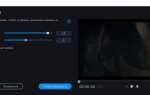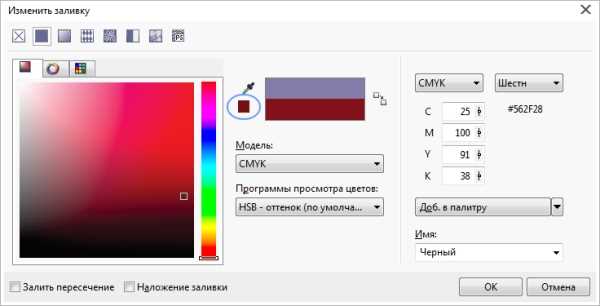
В CorelDRAW изменение цвета объектов – это одна из базовых, но часто используемых функций. Процесс может быть выполнен в несколько шагов с использованием инструментов, которые делают эту задачу максимально простой и удобной. В этом руководстве рассмотрим способы, позволяющие быстро изменить цвет объекта, избегая лишних действий.
1. Использование панели «Цвета»
Один из самых быстрых методов – работа с панелью цветов. Для этого выберите объект, затем откройте панель с цветами, нажав Window > Dockers > Color. На панели выберите нужный цвет, и он автоматически применится к объекту. Этот метод подходит для однотонных объектов, например, прямоугольников или кругов.
2. Применение инструмента «Пипетка»
Если нужно точно подобрать цвет с другого объекта, используйте инструмент «Пипетка». Для этого активируйте инструмент, кликните по нужному цвету на другом объекте, и он будет перенесен на текущий объект. Это особенно полезно, когда необходимо сохранить точную цветовую гамму в дизайне.
3. Изменение цвета с помощью «Колера»
Для более сложных и точных изменений используйте Color Harmonies, который позволяет создавать гармоничные сочетания цветов на основе выбранного. Например, для объектов с градиентами или сложными заливками этот метод окажется незаменим.
Каждый из этих методов обладает своими преимуществами в зависимости от типа объекта и сложности дизайна. Выбирайте подходящий способ для ускорения вашего рабочего процесса в CorelDRAW.
Изменение цвета с помощью панели свойств

Панель свойств в CorelDRAW позволяет быстро и точно изменить цвет выбранного объекта без перехода в дополнительные меню.
- Выделите объект на рабочем поле.
- Обратите внимание на верхнюю панель свойств – там отображаются текущие параметры выбранного объекта.
- Найдите раздел с цветом заливки (Fill) и цветом контура (Outline).
- Для изменения заливки нажмите на образец цвета в поле «Заливка» – откроется палитра цветов.
- Выберите нужный цвет, либо нажмите на кнопку «Дополнительно» для открытия диалогового окна выбора цвета, где можно задать точные значения RGB, CMYK или HSL.
- Для изменения цвета контура нажмите на образец цвета в поле «Контур» и выберите цвет аналогичным способом.
- Для быстрого сброса цвета нажмите на иконку «Без заливки» или «Без контура» рядом с цветовым образцом.
Панель свойств также позволяет настроить прозрачность цвета, используя соответствующий ползунок или ввод значения в процентах. Это удобно для создания полупрозрачных эффектов без дополнительных инструментов.
Изменение цвета через панель свойств мгновенно отражается на объекте, что ускоряет процесс дизайна и упрощает контроль над цветовой палитрой.
Использование инструмента «Заливка» для выбора нового оттенка
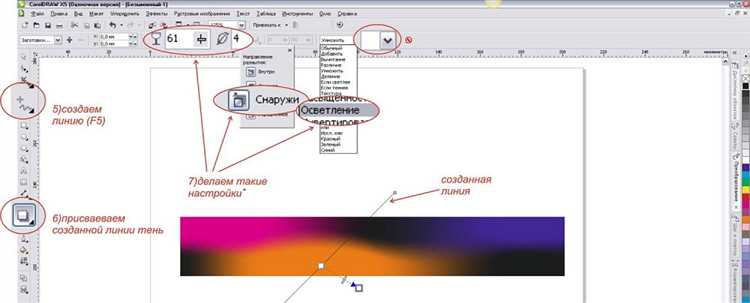
Чтобы быстро изменить цвет объекта в CorelDRAW, выделите объект и выберите инструмент «Заливка» на панели инструментов или нажмите клавишу F11. В открывшемся диалоговом окне доступны несколько вариантов заливки: сплошная, градиентная, узорчатая и текстурная. Для смены оттенка выбирайте сплошную заливку.
В палитре цветов можно выбрать новый цвет кликом по нужному образцу. Для точной настройки оттенка используйте ползунки RGB, CMYK или HSL в нижней части окна «Заливка». При необходимости вводите конкретные числовые значения, что обеспечивает максимально точный подбор цвета.
Для быстрого изменения оттенка существующего цвета нажмите на кнопку «Изменить цвет» рядом с текущей заливкой. Это откроет расширенный цветовой редактор, где можно корректировать яркость, насыщенность и тон. Изменения применяются сразу после нажатия «ОК».
Если требуется сохранить новый цвет для повторного использования, добавьте его в пользовательскую палитру с помощью кнопки «Добавить в палитру». Это ускорит дальнейшую работу с корпоративными или личными цветовыми схемами.
Для объектов с несколькими заливками применяйте инструмент «Заливка» по отдельности к каждой части, выделяя ее в режиме узлового или контурного редактирования. Это позволяет тонко настраивать оттенки в сложных композициях.
Применение градиентов для создания сложных цветовых переходов
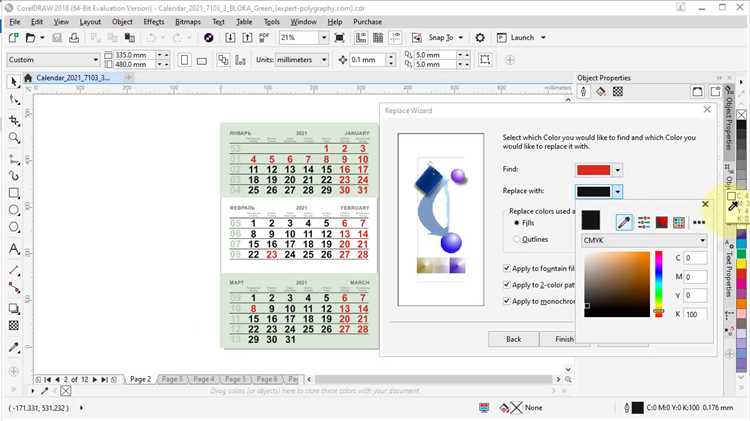
В CorelDRAW для создания плавных цветовых переходов используйте инструмент «Градиент» (Interactive Fill Tool). Выделите объект и выберите тип заливки «Градиент» в панели свойств. По умолчанию доступен линейный и радиальный градиент. Для более сложных переходов применяйте многоцветные градиенты с несколькими узлами цвета.
Чтобы добавить узел цвета, кликните на полосе градиента и задайте нужный цвет. Для точной настройки положения узлов используйте числовые значения смещения от 0 до 100%, что позволяет контролировать длину и интенсивность перехода. Используйте цветовые коды HEX или RGB для точного соответствия палитры бренда.
Режимы наложения и прозрачность каждого узла регулируются отдельно, что позволяет создавать глубину и объемность цвета. Для получения нестандартных эффектов комбинируйте линейный и радиальный градиенты, меняя угол наклона и центр радиального градиента.
Градиенты в CorelDRAW поддерживают настройку повторения и отражения, что полезно при работе с узорами и текстурами. Не забывайте сохранять градиенты в палитре, чтобы быстро применять одинаковые переходы на других объектах в проекте.

Как работать с палитрами и добавить новые цвета

В CorelDRAW палитры находятся в панели Цвета или через меню Окно → Цвет → Палитры. Для быстрого доступа используйте горячие клавиши Shift+F11.
Чтобы открыть дополнительную палитру, выберите Палитры → Открыть палитру и выберите нужную из списка, например, CMYK, Pantone или пользовательские.
Для добавления нового цвета откройте Редактор цветов через двойной клик по образцу цвета или через меню Цвет → Определить цвет. В появившемся окне можно задать цвет по RGB, CMYK или Lab, а также вручную ввести числовые значения.
Добавленный цвет сохраните в палитре через кнопку Добавить в палитру. Это позволяет быстро использовать уникальные оттенки в дальнейшем.
Для создания собственной палитры выберите Файл палитры → Создать палитру из документа. Программа автоматически соберет все цвета из текущего проекта.
Для импорта внешних палитр используйте функцию Импорт палитры, которая поддерживает форматы CPG и ASE. Это удобно для синхронизации с другими программами и стандартами.
Удалять цвета из палитры можно через правый клик на образец и выбор Удалить цвет. Палитры можно сортировать по яркости, цвету или частоте использования для удобства работы.
Смена цвета объекта с помощью панели «Образцы» и «Цвета»
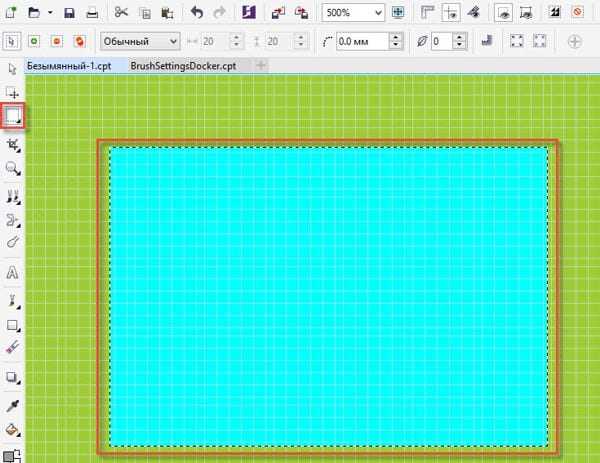
Чтобы быстро изменить цвет объекта в CorelDRAW, выделите нужный элемент и откройте панель «Образцы» (Window → Color Palettes → Default CMYK или RGB). Просто кликните по нужному цвету – он автоматически применится к выделенному объекту.
Для более точной настройки цвета используйте панель «Цвета» (Window → Color Docker → Color). В ней можно изменять оттенок, насыщенность и яркость с помощью ползунков или вводить значения в полях RGB, CMYK или HSL. После корректировки цвет сразу применяется к выделенному объекту.
Если требуется поменять цвет контура, выберите объект, затем щелкните правой кнопкой мыши по нужному цвету на панели «Образцы» или «Цвета». Это назначит новый цвет только для контура, оставив заливку без изменений.
Для ускорения работы можно использовать сочетания клавиш: выделите объект и удерживайте Shift при клике по цвету, чтобы сразу изменить цвет заливки, а правый клик меняет цвет контура. Панели «Образцы» и «Цвета» позволяют быстро переключаться между стандартными и пользовательскими палитрами, что удобно при работе с фирменными цветами.
Автоматическое изменение цвета с помощью команд и фильтров
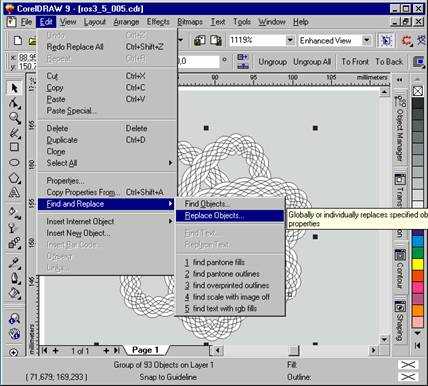
CorelDRAW позволяет быстро менять цвет объектов с помощью встроенных команд и фильтров, оптимизируя рабочий процесс. Для массовой замены цвета используйте команду «Заменить цвет» через меню Эффекты → Цвет → Заменить цвет. В диалоговом окне укажите исходный цвет и желаемый, система автоматически заменит все подходящие оттенки.
Для точного выбора цвета воспользуйтесь инструментом пипетки – он позволяет выбрать конкретный цвет на объекте или изображении. Функция «Цветовой диапазон» помогает задать порог замены, что особенно полезно при работе с градиентами и полутонами.
Фильтр «Цветовой баланс» из меню Эффекты → Коррекция цвета позволяет автоматически сместить оттенки всего объекта, регулируя уровни красного, зелёного и синего каналов. Эта команда особенно эффективна при необходимости быстрого изменения настроек цвета без ручной коррекции каждого элемента.
Для автоматизации серии операций применяйте макросы CorelDRAW или скрипты на VBA, которые могут выполнять замену и коррекцию цвета по заранее заданным параметрам, ускоряя обработку больших проектов.
Используйте пакетную обработку через Corel PHOTO-PAINT, интегрированный с CorelDRAW, для применения фильтров и корректировок к нескольким файлам одновременно. Это сокращает время и обеспечивает единообразие цветокоррекции.
Вопрос-ответ:
Как быстро изменить цвет объекта в CorelDRAW без сложных настроек?
Чтобы быстро изменить цвет объекта, выберите нужный элемент на рабочем поле, затем просто кликните по желаемому цвету на палитре справа. Цвет объекта изменится мгновенно, без дополнительных действий и настроек.
Можно ли изменить цвет части объекта, если он состоит из нескольких элементов?
Да, можно. Для этого нужно сначала разблокировать или разъединить объект, если он сгруппирован. Затем выделите нужный элемент внутри группы и выберите новый цвет. В CorelDRAW каждый элемент можно окрашивать отдельно, если они не объединены в единое целое.
Как вернуть исходный цвет объекта, если случайно изменил на неправильный?
Выделите объект и нажмите сочетание клавиш Ctrl+Z, чтобы отменить последнее действие. Если изменений было много, можно воспользоваться панелью «История» для выбора нужного шага. Также можно вручную задать цвет заново через палитру, выбрав исходный оттенок.
Можно ли использовать собственные цвета, а не только стандартные из палитры CorelDRAW?
Да, в программе есть возможность создавать свои цвета. Для этого откройте панель «Цвета» и выберите функцию создания нового цвета. Там можно задать точные значения RGB, CMYK или другие параметры, чтобы получить нужный оттенок, который потом можно применять к объектам.
Как изменить цвет объекта сразу для нескольких элементов одновременно?
Выделите все объекты, которые нужно изменить, с помощью зажатой клавиши Shift и кликов по ним или выделением рамкой. Затем выберите нужный цвет на палитре. Все выбранные элементы изменят цвет одновременно, что экономит время и упрощает работу с несколькими объектами.